当您遇到 windows 7 启动问题或需要重新安装系统时,更改启动顺序至关重要。本文提供了一个详细的教程,指导您逐步更改 win7 的启动盘,确保您的计算机从正确的设备启动。php小编子墨整理了简洁易懂的步骤,让您轻松解决启动盘问题。继续阅读本文,了解如何更改 win7 启动盘,确保您的计算机顺利启动并运行。
当我们重新安装win7系统时,常常会遇到需要用u盘启动的情形,此时win7启动盘需要修改。但许多朋友并不知道win7怎么改变一个启动盘,因为我们需要在bios的设置上做修改,下面就一起看看。
win7启动盘更改教程
1、首先在开机出现logo时使用热键进入bios设置,不知道热键是什么一般可以在开机进入这个画面时看到,要是错过了可以重启再看看。
2、然后选择“bios features”如果鼠标不能用就有键盘方向键。
3、选择“Hard Drive BBS Priorties”,回车进入。
4、进入之后再按回车,然后就可以更改启动盘了,如图所示。
5、接着选择右上角“save & Exit”有些电脑是直接按“F10”
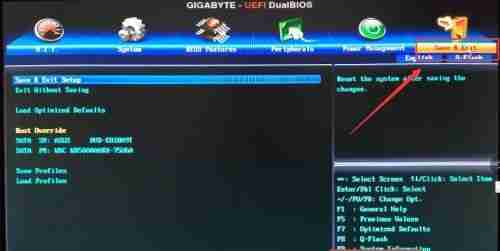
6、在弹出窗口选择“YES”即可。

以上就是win7怎么更改启动盘 win7启动盘更改教程的详细内容,更多请关注本网内其它相关文章!













 浙公网安备33010502006705号
浙公网安备33010502006705号